時間:2023-12-27 來源:互聯網 瀏覽量:
電腦已經成為了我們日常生活中不可或缺的一部分,隨著技術的不斷發展,我們對電腦的需求也越來越高。在使用電腦的過程中,我們經常會遇到一些需要安裝的軟件。而對於Windows 10係統來說,軟件的默認安裝路徑成為了大家關注的焦點。究竟電腦如何改變軟件的安裝路徑呢?默認的安裝路徑又在哪裏呢?本文將為大家詳細介紹並提供解決方案。無論是為了提高電腦的運行速度還是為了更好地管理軟件,改變軟件安裝路徑都是一個重要的問題,讓我們一起來了解吧。
操作方法:
1.在Windows10係統桌麵,右鍵點擊桌麵左下角的開始按鈕。在彈出的菜單中點擊“設置”菜單項。
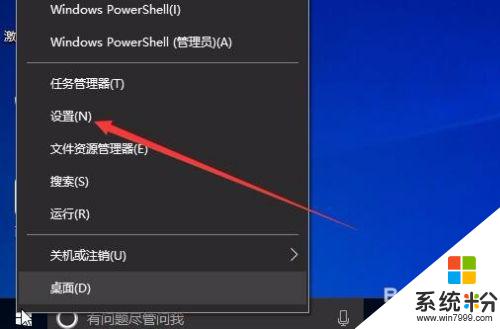
2.這時會打開Windows10係統的設置窗口,點擊窗口中的“係統”圖標。
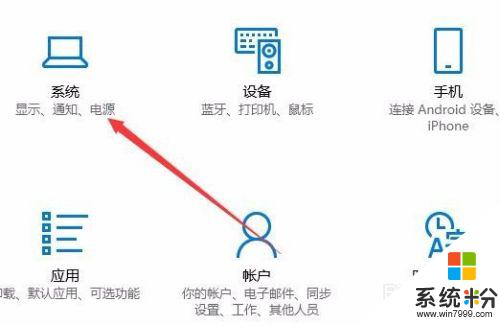
3.在打開的係統設置窗口中,點擊左側邊欄的“存儲”菜單項。
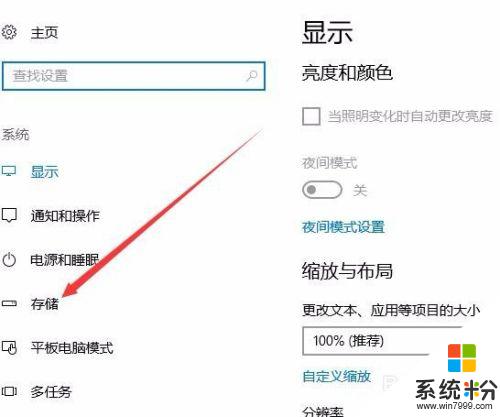
4.在右側新打開的窗口中點擊“更改新內容的保存位置”快捷鏈接
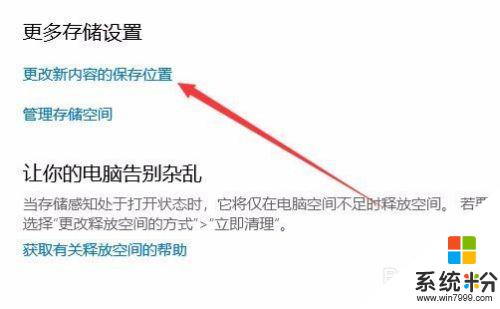
5.這時就會彈出一個“更改新內容的保存位置”頁麵,點擊“新的應用將保存到”下拉菜單
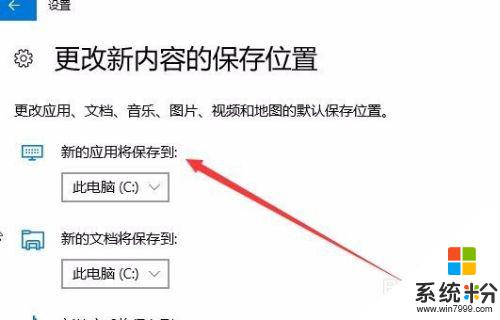
6.在彈出的菜單中選擇一個非係統盤的盤符,比如E盤。最後點擊“應用'”按鈕就可以了。
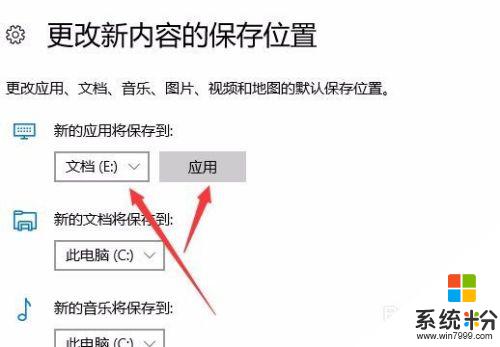
以上是關於如何更改電腦安裝路徑的全部內容,如果你也遇到了同樣的情況,可以參照我的方法來處理,希望對你有所幫助。